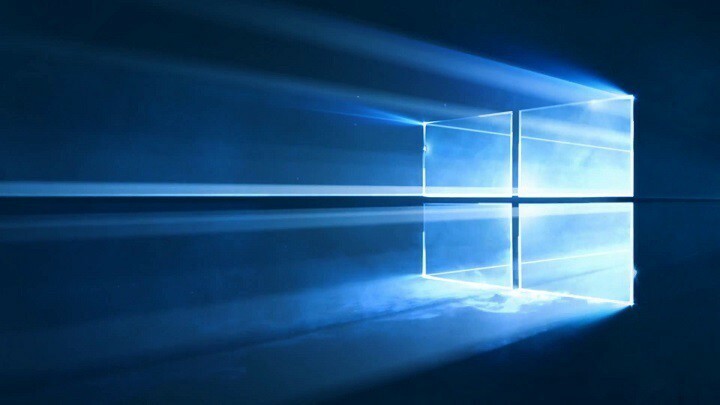
Denne software holder dine drivere kørende og holder dig dermed beskyttet mod almindelige computerfejl og hardwarefejl. Tjek alle dine chauffører nu i 3 nemme trin:
- Download DriverFix (verificeret downloadfil).
- Klik på Start scanning for at finde alle problematiske drivere.
- Klik på Opdater drivere for at få nye versioner og undgå systemfejl.
- DriverFix er downloadet af 0 læsere denne måned.
Windows 10 Fall Creators Update bringer Microsofts vision for fremtiden for UI-design. Virksomheden tilføjede mere Flydende designelementer til sine egne apps fra første part, såsom Lommeregner, Start-menuen, Butik, Kort og Groove Music. Hvis du ikke er helt tilfreds med det nye look, kan du slippe af med det, og vi fortæller dig hvordan.
Deaktivering af flydende design visuelle effekter i Windows 10
- Åbn appen Indstillinger.
- Gå til personalisering - farver.
- Deaktiver indstillingen Gennemsigtighedseffekter fra højre.
Disse trin deaktiverer de flydende designbits med det samme.
Deaktivering af flydende design visuelle effekter i avancerede systemegenskaber
Du kan også bruge den klassiske System Properties-applet til at gøre det samme.
- Tryk på Windows-tasten og R. dialogboksen Kør vises på skærmen. Skriv følgende i tekstboksen, og tryk på Enter: SystemPropertiesAdvanced
- Avancerede systemegenskaber åbnes. Tryk på knappen Indstillinger i sektionen Ydeevne på fanen Avanceret.
- En dialog åbnes med forskellige forudindstillinger tilgængelige øverst
- Lad Windows vælge, hvad der er bedst til min computer - OS aktiverer / deaktiverer automatisk visuelle effekter, som det bestemmer, vil køre problemfrit på din hardware
- Juster for at få det bedste udseende - aktiver alle tilgængelige visuelle effekter
- Juster for at opnå den bedste ydeevne - alle visuelle effekter deaktiveres
- Brugerdefineret - aktiver / deaktiver visuelle effekter manuelt
- For at deaktivere flydende design i Windows 10 skal du kontrollere indstillingen Juster for bedste ydelse. Dette fjerner fluebenet fra alle indstillinger, der muliggør de visuelle effekter.
- Tryk på Anvend og derefter på OK. Luk alle åbnede vinduer.
Nu, den Flydende design elementer er deaktiveret sammen med andre unødvendige visuelle effekter, som du ikke kunne lide, og som du ville have været væk. Operativsystemets brugergrænseflade bliver nu mere lydhør.
RELATEREDE HISTORIER, DER SKAL KONTROLLERES
- Outlook Mail får nogle iøjnefaldende flydende designeffekter
- Project NEON er officielt omdøbt til "The Fluent Design System"
- Microsofts Fluent Design System opdaterer File Explorer


